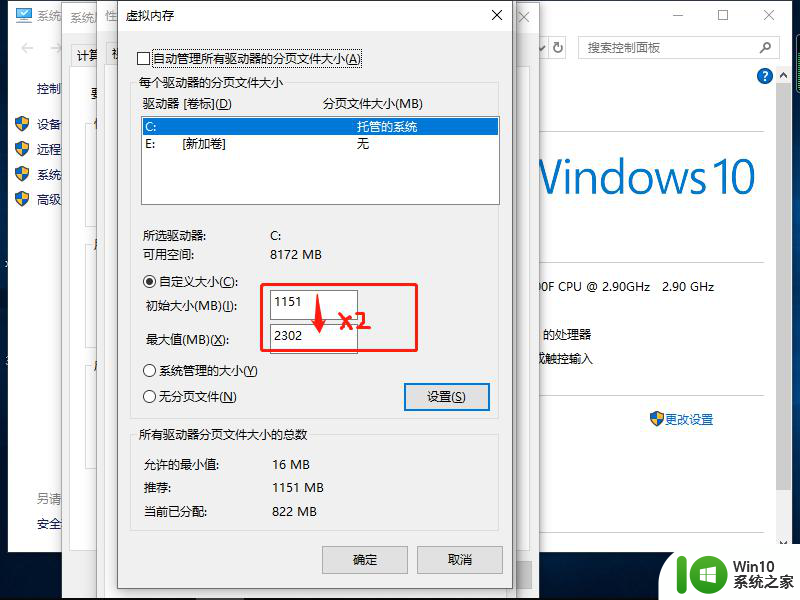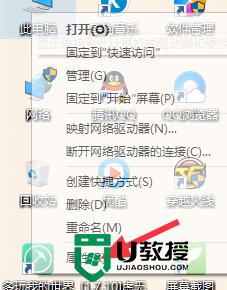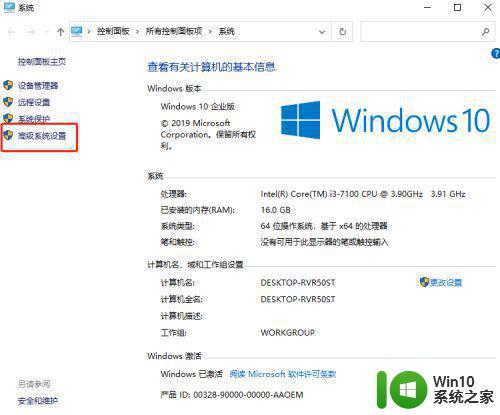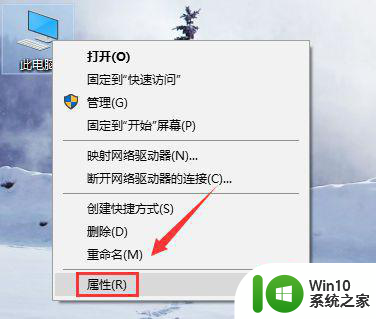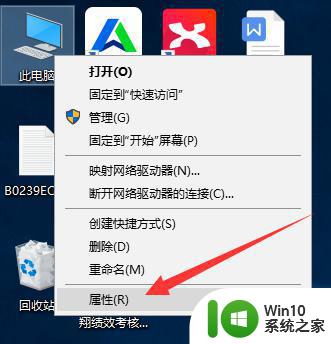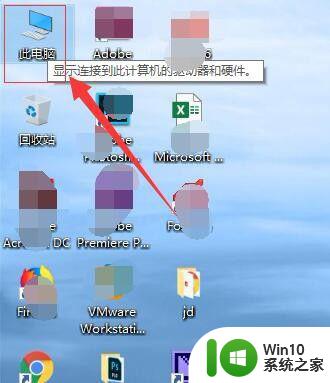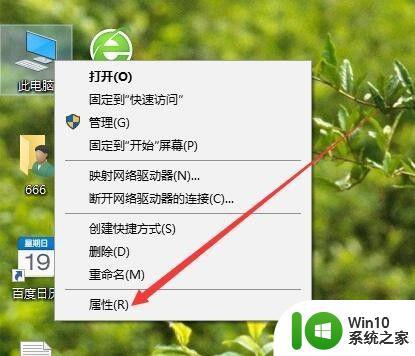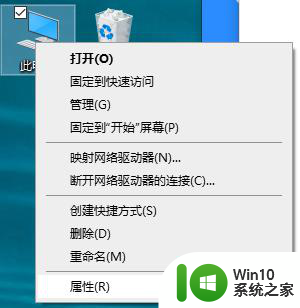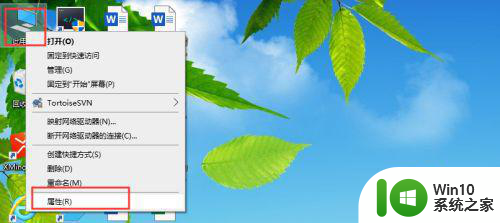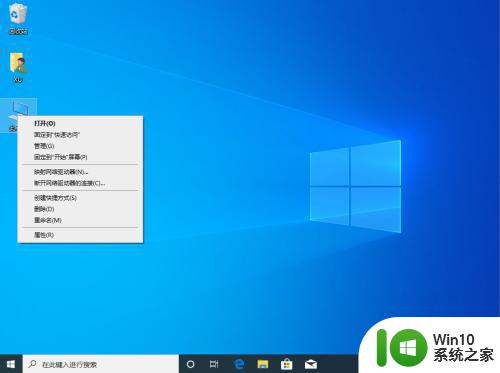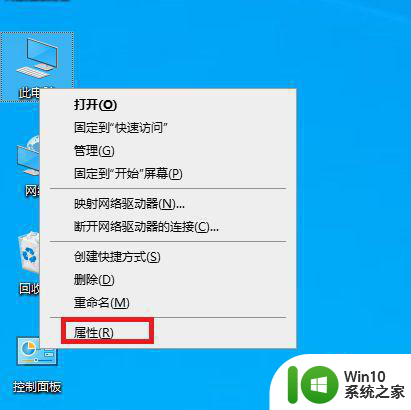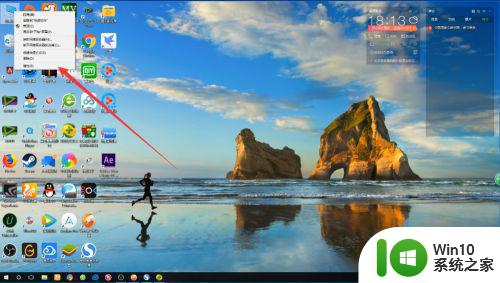给win10设置一个合适虚拟内存的方法 如何在win10电脑上设置虚拟内存大小
更新时间:2024-02-21 11:53:32作者:xiaoliu
在使用Win10电脑时,设置合适的虚拟内存大小是非常重要的,虚拟内存的作用是当物理内存不足时,将部分数据存储在硬盘上以提升系统性能。要设置虚拟内存大小,可以通过进入“控制面板”->“系统与安全”->“系统”->“高级系统设置”->“性能设置”->“高级”->“更改”来进行调整。根据自己的实际需求和硬件配置,设置一个合适的虚拟内存大小,可以有效避免系统运行缓慢或崩溃的情况发生。
1、打开控制面板后展开所有控制面板项,点击进入系统。
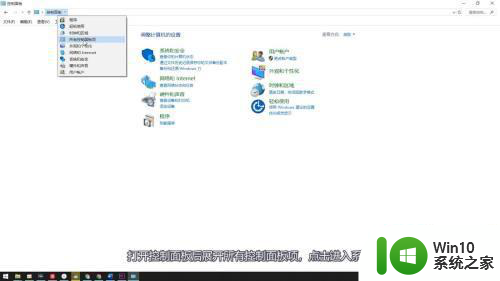
2、点击高级系统设置后点击性能下的设置,点击高级后更改虚拟内存。
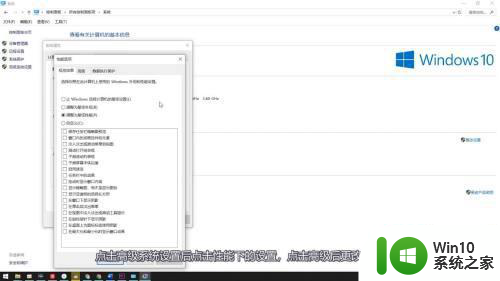
3、将虚拟内存设置为自定义大小,具体数值最好是实际内存容量的一点五倍。
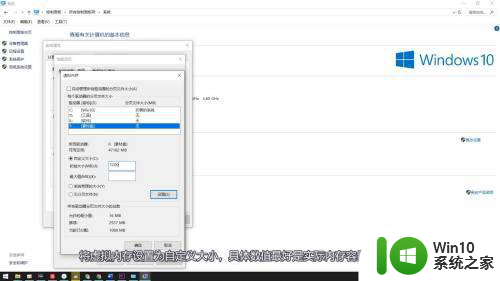
以上就是关于给win10设置一个合适虚拟内存的方法的全部内容,有出现相同情况的用户就可以按照小编的方法了来解决了。